A Lync Web App beépülő modul szükséges a hang, a videó és a képernyő megosztásához Lync értekezletek során. Ha problémái vannak a beépülő modul használatával, először az alábbi módszerekkel próbálkozzon:
-
Győződjön meg arról, hogy a számítógép operációs rendszere és webböngészője szerepel a támogatott platformok listáján.
-
Nyissa meg a Vezérlőpult > Programok és szolgáltatások segédprogramot, és szükség esetén távolítsa el a beépülő modul meglévő verzióit.
-
Nyisson meg egy InPrivate-böngészési munkamenetet az Internet Explorerben, és próbáljon újra bekapcsolódni az értekezletbe. Ha ez sikerül, fontolja meg a böngésző gyorsítótárának törlését, hogy eltávolítsa az elavult hitelesítő adatokat, amelyek esetleg zavarhatják a bejelentkezést.
Ha még mindig nem telepíthető a beépülő modul, tekintse át a problémák és hibák alábbi listáját.
Nem sikerült letölteni a beépülő modult
Ellenőrizze, hogy a böngésző beállításai lehetővé teszik-e a letöltéseket, illetve a titkosított fájlok letöltését.
A letöltések engedélyezése az Internet Explorerben:
-
Kattintson az Eszközök > Internetbeállítások parancsra.
-
Kattintson a Biztonság fülre, majd az Egyéni szint gombra.
-
Görgessen le a Letöltések csoportra, és a Fájl letöltése beállításnál jelölje be az Engedélyezés választógombot.
-
Kapcsolódjon be újra az értekezletbe. A beépülő modul most hiba nélkül letöltődik.
A titkosított fájlok letöltésének engedélyezése az Internet Explorerben:
-
Kattintson az Eszközök > Internetbeállítások > Speciális fülre.
-
Görgessen lefelé a Biztonság csoportig.
-
Törölje a jelet a Titkosított lapokat ne mentsen a lemezre jelölőnégyzetből, és kattintson az OK gombra.
-
Kapcsolódjon be újra az értekezletbe. A beépülő modul most hiba nélkül letöltődik.
Áthelyezték vagy törölték a beépülőmodul-fájlt
Ha arról tájékoztató hibaüzenet jelenik meg, hogy az LwaPluginInstaller32.msi fájlt áthelyezték vagy törölték, kövesse az alábbi lépéseket a probléma megoldásához:
-
Lépjen ki az értekezletből, és kapcsolódjon be újra.
Ekkor megjelenik egy párbeszédpanel, amely felajánlja a beépülőmodul-fájl mentését és futtatását. -
Kattintson a Mentés gombra.
-
Adjon meg egy helyet a számítógépen a mentéshez, és kattintson a Mentés gombra.
-
Keresse meg a számítógépen a mentett fájlt, és dupla kattintással indítsa el.
A rendszer nem észleli a beépülő modult a telepítése után
Ha a beépülő modul telepítése után még mindig megjelenik a modul telepítésére vonatkozó kérés, akkor indítsa újra a böngészőt. Ha a számítógépen Windows 8 rendszert használ, ügyeljen arra, hogy a megfelelő asztali böngészőt futtassa.
Ez a probléma akkor fordulhat elő, ha a böngészőt a Futtatás rendszergazdaként paranccsal indította el. Ebben a környezetben nem támogatjuk a Lync Web App használatát. A Lync Web App futtatásához indítsa általános jogú felhasználóként a böngészőt.
A beépülő modul telepítve van, de nem használható a hang, a videokép és a megosztás
Az ActiveX-vezérlők engedélyezéséhez szükség lehet a böngésző beállításainak módosítására.
Fontos: Ha nem tudja módosítani az ActiveX beállításait, lehetséges, hogy nem rendelkezik az erre vonatkozó engedéllyel. Ilyen esetben célszerű a munkahelyi műszaki támogatási csoporthoz fordulnia.
Az ActiveX-szűrés kikapcsolása egyetlen munkamenethez az Internet Explorerben:
-
Koppintson vagy kattintson a Szűrő gombra

Az ActiveX-vezérlő beállításainak módosítása az Internet Explorerben:
-
Koppintson vagy kattintson az Eszközök gombra, majd koppintson vagy kattintson a Internetbeállítások parancsra.
-
A Biztonság lapon koppintson vagy kattintson az Egyéni szint gombra, majd az ActiveX-vezérlők és beépülő modulok csoportban tekintse át az alábbi beállításokat:
-
Engedélyezze a Figyelmeztetés automatikus megjelenítése ActiveX-vezérlők esetén beállítást az Engedélyezés választógomb bejelölésével.
-
Engedélyezze az Internet Explorer Videó és animáció lejátszása külső médialejátszót nem használó weblapon beállítását az Engedélyezés választógomb bejelölésével.
-
Engedélyezze az Internet Explorer Aláírt ActiveX-vezérlők letöltése beállítását az Engedélyezés, illetve a Kérdés választógomb bejelölésével, ha értesítést szeretne kapni minden alkalommal, amikor ez történik.
-
Engedélyezze az Internet Explorer ActiveX-vezérlők és beépülő modulok futtatása beállítását az Engedélyezés, illetve a Kérdés választógomb bejelölésével, ha értesítést szeretne kapni minden alkalommal, amikor ez történik.
-
Engedélyezze az Internet Explorer Biztonságosként megjelölt ActiveX-vezérlők futtatása beállítását az Engedélyezés, illetve a Kérdés választógomb bejelölésével, ha értesítést szeretne kapni minden alkalommal, amikor ez történik.
-
-
Koppintson vagy kattintson az OK, majd ismét az OK gombra.
A tűzfal figyelmeztetést ad, amikor a Lync Web App alkalmazásból kapcsolódok be egy értekezletbe
A Windows tűzfal biztonsági figyelmeztetésében választhatja a Mégse lehetőséget, ha nem rendelkezik rendszergazdai jogosultságokkal a számítógépen.
A beépülő modul alapértelmezett tartománymeghatalmazási beállításainak módosítása
A beépülő modul telepítésekor lehetősége van beállítani, hogy megbízik a beépülő modult betöltő tartományban.
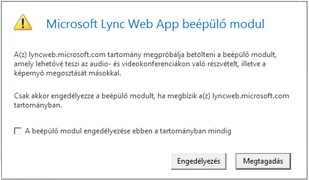
Ha engedélyezte A beépülő modul engedélyezése ebben a tartományban mindig beállítást, de szeretne ezen módosítani, kövesse az alábbi lépéseket:
Windows operációs rendszereken:
-
Jelölje ki a Microsoft Lync Web App beépülő modul elemet a Vezérlőpultban a telepített programok listájában, és kattintson az Eltávolítás gombra.
-
A következő alkalommal, amikor csatlakozni szeretne egy értekezlethez a Lync Web Appban, válassza az Engedélyezés lehetőséget, ha a beépülő modul tartományát csak az adott értekezlet esetében szeretné megbízhatónak tekinteni.
Macintosh operációs rendszereken:
-
Nyissa meg a ~\Library\Preferences\rtcpal_registry.reg fájlt egy szövegszerkesztőben.
-
Keresse meg a [HKEY_CURRENT_USER\SOFTWARE\MICROSOFT\LWA\X86\15.1\ALLOWEDDOMAINS] beállításkulcsot.
-
Törölje annak a tartománynak a sorát, amelynél meg szeretné szüntetni a megbízhatóságot. Ha például nem szeretne megbízni a tartományban Contoso.com, törölje a "Lync.Contoso.com"=" sort.
-
A következő alkalommal, amikor csatlakozni szeretne egy értekezlethez a Lync Web Appban, válassza az Engedélyezés lehetőséget, ha a beépülő modul tartományát csak az adott értekezlet esetében szeretné megbízhatónak tekinteni.
Megpróbáltam mindent, de még mindig nem tudom telepíteni a beépülő modult
Előfordulhat, hogy szervezete számítógépes házirendjei megakadályozzák a beépülő modul telepítését. A probléma megoldásához kérje a munkahelyi technikai támogatási részleg segítségét.










